
Ikke fan af Select and Mask? Denne tutorial viser dig, hvor du kan finde Refine Edge-kommandoen i de nyeste versioner af Photoshop, inklusive Photoshop CC 2018.
Tilbage i Photoshop CS3 introducerede Adobe en lovende ny funktion kendt som Refine Edge, designet til at forbedre vores første valg. I Photoshop CS5 opdaterede Adobe Refine Edge med nye værktøjer og funktioner. Pludselig var komplekse markeringer som hår og pels nu lige så nemme som at trække en børste, og Refine Edge blev standardværktøjet til at fjerne et motiv fra dets baggrund. Refine Edge fungerede godt, og alle var glade.
Men i Photoshop CC 2015.5 erstattede Adobe Refine Edge med Select and Mask, et nyt alt-i-et-arbejdsområde til både at foretage og raffinere valg. Adobe hævdede, at Select og Mask var bedre end Refine Edge, men ikke alle var enige. Mange Photoshop-brugere hævdede, at Select og Mask faktisk var værre, da de ikke var i stand til at opnå de samme resultater som før. Som deres ære lyttede Adobe og fortsatte arbejdet med Select and Mask-motoren. En forbedret version af Select and Mask blev frigivet med Photoshop CC 2017, og den seneste opdatering er inkluderet i CC 2018.
Men mange Photoshop-brugere forbliver urolige over, at Refine Edge blev taget fra dem, stadig overbevist om, at Refine Edge fungerede bedre. Så Adobe indrømmer nu en lille hemmelighed. Som det viser sig, blev Refine Edge faktisk aldrig fjernet fra Photoshop. Adobe fjernede simpelthen enhver åbenbar måde at få adgang til det. Hvis du er en die hard Refine Edge-fan, gode nyheder! Refine Edge er stadig tilgængelig, selv i den nyeste version af Photoshop CC. Sådan finder du det!
Sådan får du adgang til at forfine Edge i Photoshop CC 2018
Trin 1: Foretag et første valg
For at få adgang til Refine Edge i de nyeste versioner af Photoshop CC, er vi nødt til at huske, at i modsætning til arbejdsområdet Select and Mask inkluderer Refine Edge ikke en måde for os at oprette vores første valg på. Det kan finjustere markeringen, men det kan ikke oprette et. Så vi er først nødt til at foretage en indledende valg ved hjælp af et af Photoshop's valgværktøjer. Her har jeg brugt Colour Range-kommandoen til at foretage et første valg af kvinden og hendes hår (foto fra Adobe Stock):

Før du åbner Refine Edge, skal du foretage dit første valg.
Trin 2: Hold "Skift" og vælg "Vælg og maske"
Med dit første valg på plads, her er det hemmelige trick til at få adgang til Refine Edge. Tryk og hold Shift- tasten nede på dit tastatur, når du går op til menuen Vælg i menulinjen og vælg Vælg og Mask :
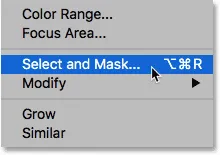
Hold Skift nede, mens du går til Vælg> Vælg og masker.
I stedet for at åbne arbejdsområdet Select and Mask åbner Photoshop dialogboksen Refine Edge, ligesom vi havde før, Adobe lod som om de ville fjerne det. Husk dog, at du først skal foretage et første valg, ellers åbner Photoshop stadig Select og Mask. Se Valg af hår med raffineringskode for en detaljeret tutorial om, hvordan du bruger Raffineringskant:
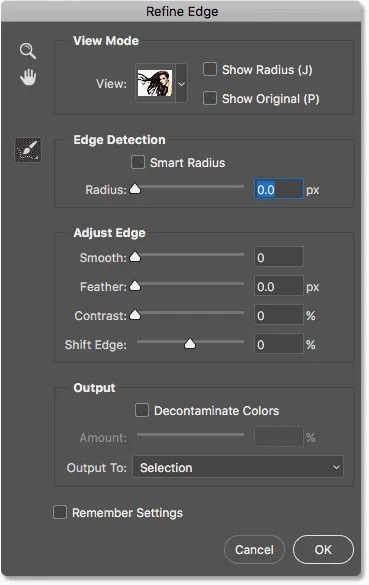
Den meget elskede Refine Edge-kommando var aldrig langt væk.
Relateret: Vælg dit emne med EN KLIK i Photoshop CC 2018!
Og der har vi det! Sådan bringes Refine Edge-kommandoen tilbage i Photoshop CC 2018! Og når vi taler om CC 2018, skal du sørge for at tjekke vores trin-for-trin-guide til at lære det nye krumningspenneværktøj, og hvordan du opskalerer dine billeder i CC 2018 med fantastiske resultater! Eller besøg vores Photoshop Basics-afsnit for flere tutorials!